
ಹೆಚ್ಚಿನ ಸಂದರ್ಭಗಳಲ್ಲಿ, ಪಠ್ಯ ಡಾಕ್ಯುಮೆಂಟ್ಗಳನ್ನು ಎರಡು ಹಂತಗಳಲ್ಲಿ ರಚಿಸಲಾಗಿದೆ - ಈ ಬರವಣಿಗೆ ಮತ್ತು ಸುಂದರವಾದ, ಸುಲಭವಾಗಿ ಓದಲು ರೂಪವನ್ನು ನೀಡುತ್ತದೆ. ಪೂರ್ಣ-ವೈಶಿಷ್ಟ್ಯಗೊಳಿಸಿದ ಪಠ್ಯ ಪ್ರೊಸೆಸರ್ನಲ್ಲಿ MS ವರ್ಡ್ ಅದೇ ತತ್ತ್ವದಲ್ಲಿ ಮುಂದುವರಿಯುತ್ತದೆ - ಮೊದಲು ಪಠ್ಯವನ್ನು ಬರೆಯಲಾಗಿದೆ, ನಂತರ ಅದನ್ನು ಫಾರ್ಮಾಟ್ ಮಾಡಲಾಗುತ್ತಿದೆ.
ಪಾಠ: ಪದದಲ್ಲಿ ಫಾರ್ಮ್ಯಾಟಿಂಗ್ ಪಠ್ಯ
ಮೈಕ್ರೋಸಾಫ್ಟ್ ತಮ್ಮ ಮೆದುಳಿನ ಕೂಸುಗಳಲ್ಲಿ ಹೆಚ್ಚು ಸಂಯೋಜಿಸುವ ಎರಡನೇ ಹಂತದ ವಿನ್ಯಾಸ ಟೆಂಪ್ಲೆಟ್ಗಳಲ್ಲಿ ಸಮಯವನ್ನು ಕಡಿಮೆ ಮಾಡಲು ಇದು ಗಮನಾರ್ಹವಾಗಿದೆ. ಟೆಂಪ್ಲೆಟ್ಗಳ ಒಂದು ದೊಡ್ಡ ಆಯ್ಕೆ ಡೀಫಾಲ್ಟ್ ಪ್ರೋಗ್ರಾಂನಲ್ಲಿ ಲಭ್ಯವಿದೆ, ಅಧಿಕೃತ ವೆಬ್ಸೈಟ್ಗೆ ಇನ್ನಷ್ಟು ಸಲ್ಲಿಸಲಾಗಿದೆ. Office.com. ನೀವು ಆಸಕ್ತಿ ಹೊಂದಿರುವ ಯಾವುದೇ ವಿಷಯದ ಮೇಲೆ ಟೆಂಪ್ಲೇಟ್ ಅನ್ನು ನೀವು ಖಂಡಿತವಾಗಿಯೂ ಕಂಡುಹಿಡಿಯಬಹುದು.
ಪಾಠ: ಪದದಲ್ಲಿ ಟೆಂಪ್ಲೇಟ್ ಹೌ ಟು ಮೇಕ್
ಮೇಲಿನ ಲಿಂಕ್ನಲ್ಲಿ ಪ್ರಸ್ತುತಪಡಿಸಲಾದ ಲೇಖನದಲ್ಲಿ, ನೀವು ಡಾಕ್ಯುಮೆಂಟ್ ಟೆಂಪ್ಲೇಟ್ ಅನ್ನು ಹೇಗೆ ರಚಿಸಬಹುದು ಮತ್ತು ಕೆಲಸದ ಅನುಕೂಲಕ್ಕಾಗಿ ಭವಿಷ್ಯದಲ್ಲಿ ಅದನ್ನು ಬಳಸಿಕೊಳ್ಳಬಹುದು. ಕೆಳಗಿರುವ ವಿಷಯಗಳಲ್ಲಿ ಒಂದನ್ನು ನಾವು ಪರಿಗಣಿಸುತ್ತೇವೆ - ಪದದಲ್ಲಿ ಬ್ಯಾಡ್ಜ್ ಸೃಷ್ಟಿ ಮತ್ತು ಟೆಂಪ್ಲೆಟ್ ಆಗಿ ಉಳಿತಾಯವನ್ನು ಸೃಷ್ಟಿಸುವುದು. ನೀವು ಇದನ್ನು ಎರಡು ವಿಧಾನಗಳಲ್ಲಿ ಮಾಡಬಹುದು.
ಸಿದ್ಧ ಟೆಂಪ್ಲೆಟ್ ಆಧರಿಸಿ Badzhik ರಚಿಸಲಾಗುತ್ತಿದೆ
ನೀವು ಪ್ರಶ್ನೆಯ ಎಲ್ಲಾ ಸೂಕ್ಷ್ಮತೆಗಳನ್ನು ಅಧ್ಯಯನ ಮಾಡಲು ಬಯಸಿದಲ್ಲಿ ಮತ್ತು ಬೀಜಿಕ್ನ ಸ್ವತಂತ್ರ ಸೃಷ್ಟಿಗೆ ನಿಮ್ಮ ವೈಯಕ್ತಿಕ ಸಮಯವನ್ನು (ಅಷ್ಟೇ ಅಲ್ಲ) ಕಳೆಯಲು ಸಿದ್ಧವಾಗಿಲ್ಲದಿದ್ದರೆ, ನಾವು ಸಿದ್ಧಪಡಿಸಿದ ಟೆಂಪ್ಲೆಟ್ಗಳನ್ನು ಸಂಪರ್ಕಿಸಲು ಶಿಫಾರಸು ಮಾಡುತ್ತೇವೆ. ಇದನ್ನು ಮಾಡಲು, ಈ ಹಂತಗಳನ್ನು ಅನುಸರಿಸಿ.
1. ಮೈಕ್ರೋಸಾಫ್ಟ್ ವರ್ಡ್ ಅನ್ನು ತೆರೆಯಿರಿ ಮತ್ತು, ಬಳಸಿದ ಆವೃತ್ತಿಯನ್ನು ಅವಲಂಬಿಸಿ, ಈ ಹಂತಗಳನ್ನು ಅನುಸರಿಸಿ:
- ಪ್ರಾರಂಭ ಪುಟದಲ್ಲಿ ಸೂಕ್ತ ಟೆಂಪ್ಲೇಟ್ ಅನ್ನು ಹುಡುಕಿ (ವರ್ಡ್ 2016 ಗೆ ಸಂಬಂಧಿಸಿದ);
- ಮೆನುಗೆ ಹೋಗಿ "ಫೈಲ್" ತೆರೆದ ವಿಭಾಗ "ರಚಿಸಿ" ಮತ್ತು ಸರಿಯಾದ ಟೆಂಪ್ಲೇಟ್ ಅನ್ನು (ಪ್ರೋಗ್ರಾಂನ ಹಿಂದಿನ ಆವೃತ್ತಿಗಾಗಿ) ಕಂಡುಹಿಡಿಯಿರಿ.
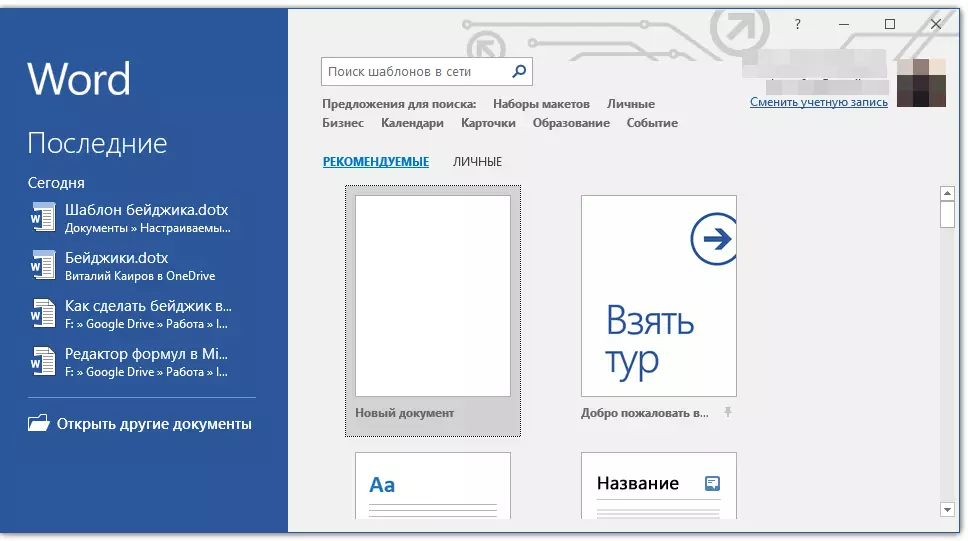
ಸೂಚನೆ: ನೀವು ಸೂಕ್ತ ಟೆಂಪ್ಲೇಟ್ ಅನ್ನು ಕಂಡುಹಿಡಿಯಲಾಗದಿದ್ದರೆ, ಹುಡುಕಾಟ ಸ್ಟ್ರಿಂಗ್ನಲ್ಲಿ "Badzhik" ಎಂಬ ಪದವನ್ನು ಪ್ರವೇಶಿಸಲು ಅಥವಾ "ಕಾರ್ಡ್" ಟೆಂಪ್ಲೆಟ್ಗಳೊಂದಿಗೆ ವಿಭಾಗವನ್ನು ತೆರೆಯಿರಿ. ನಂತರ ಹುಡುಕಾಟ ಫಲಿತಾಂಶಗಳಿಂದ ನಿಮ್ಮನ್ನು ರಚಿಸುವ ಒಂದನ್ನು ಆಯ್ಕೆ ಮಾಡಿ. ಜೊತೆಗೆ, ವ್ಯಾಪಾರ ಕಾರ್ಡುಗಳ ಹೆಚ್ಚಿನ ಟೆಂಪ್ಲೆಟ್ಗಳನ್ನು ಬೀಜಿಕ್ ರಚಿಸಲು ಸಾಕಷ್ಟು ಸೂಕ್ತವಾಗಿದೆ.
2. ನೀವು ಇಷ್ಟಪಡುವ ಟೆಂಪ್ಲೇಟ್ ಅನ್ನು ಕ್ಲಿಕ್ ಮಾಡಿ ಮತ್ತು ಕ್ಲಿಕ್ ಮಾಡಿ "ರಚಿಸಿ".
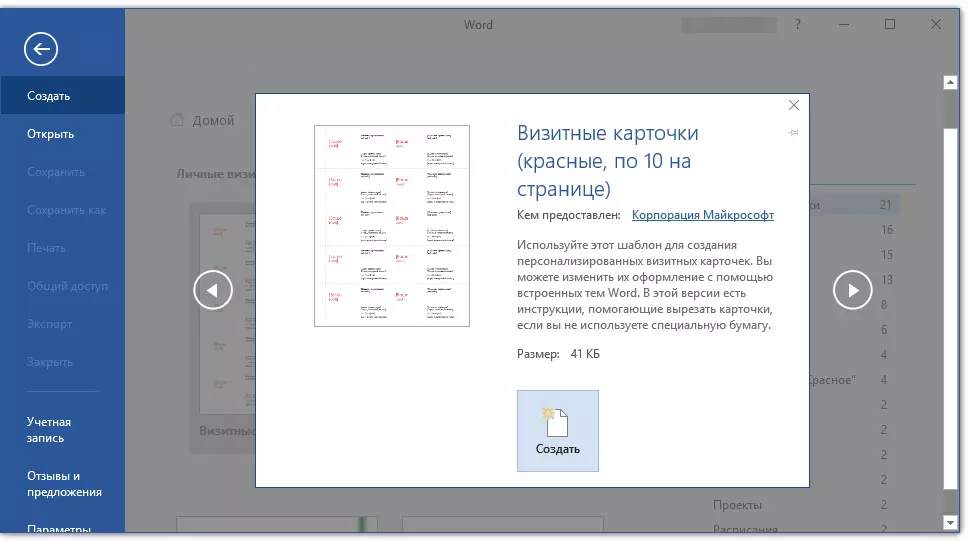
ಸೂಚನೆ: ಟೆಂಪ್ಲೆಟ್ಗಳ ಬಳಕೆಯು ಅನೇಕ ತುಣುಕುಗಳನ್ನು ಹೊಂದಿರುವ ಪುಟದಲ್ಲಿ ಸಾಮಾನ್ಯವಾಗಿ ನೆಲೆಗೊಂಡಿದೆ ಎಂಬ ಅಂಶಕ್ಕೆ ಬಹಳ ಅನುಕೂಲಕರವಾಗಿದೆ. ಪರಿಣಾಮವಾಗಿ, ನೀವು ಒಂದು ಬಜೆಕ್ನ ಹಲವಾರು ಪ್ರತಿಗಳನ್ನು ರಚಿಸಬಹುದು ಅಥವಾ ಬಗೆಕೋವ್ನ ಕೆಲವು ವಿಶಿಷ್ಟವಾದ (ವಿಭಿನ್ನ ನೌಕರರಿಗೆ) ಅನ್ನು ರಚಿಸಬಹುದು.
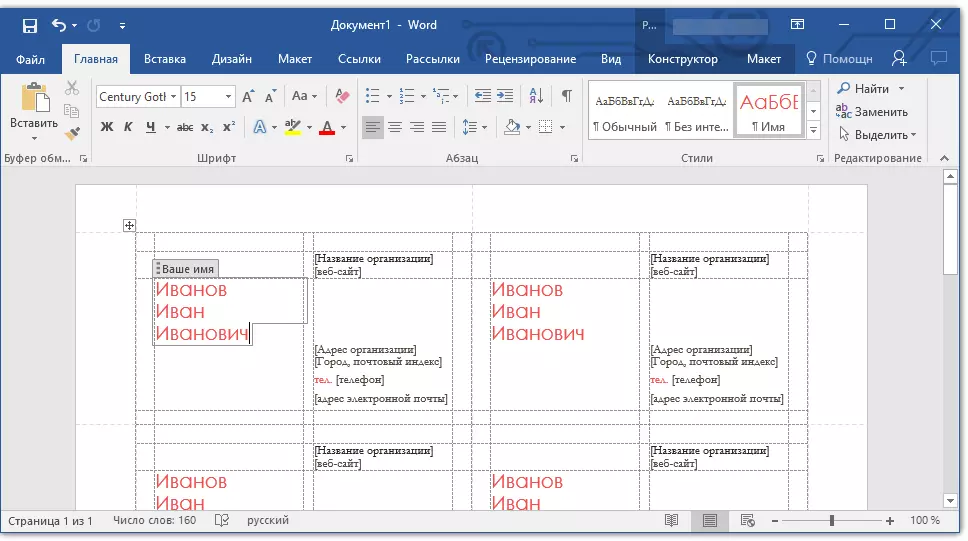
3. ಹೊಸ ಡಾಕ್ಯುಮೆಂಟ್ನಲ್ಲಿ ಟೆಂಪ್ಲೆಟ್ ತೆರೆಯಲಾಗುವುದು. ಟೆಂಪ್ಲೇಟ್ ಕ್ಷೇತ್ರಗಳಲ್ಲಿ ಪ್ರಮಾಣಿತ ಡೇಟಾವನ್ನು ನಿಮಗಾಗಿ ಪ್ರಾಮಾಣಿಕವಾಗಿ ಬದಲಾಯಿಸಿ. ಇದನ್ನು ಮಾಡಲು, ಕೆಳಗಿನ ನಿಯತಾಂಕಗಳನ್ನು ಹೊಂದಿಸಿ:
- ಪೂರ್ಣ ಹೆಸರು;
- ಸ್ಥಾನ;
- ಕಂಪನಿ;
- ಫೋಟೋ (ಐಚ್ಛಿಕ);
- ಹೆಚ್ಚುವರಿ ಪಠ್ಯ (ಐಚ್ಛಿಕ).
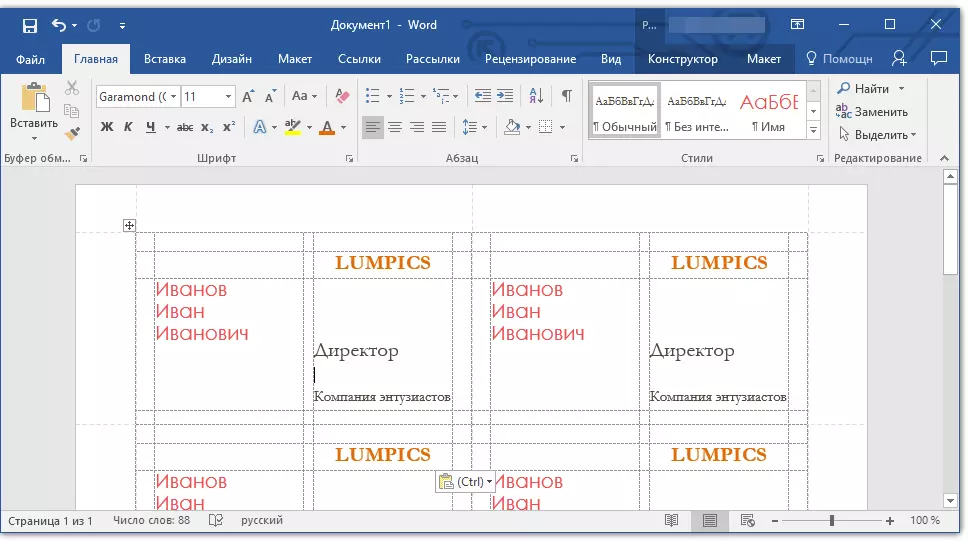
ಪಾಠ: ಪದಕ್ಕೆ ರೇಖಾಚಿತ್ರವನ್ನು ಹೇಗೆ ಸೇರಿಸುವುದು
ಸೂಚನೆ: ಫೋಟೋಗಳನ್ನು ಸೇರಿಸುವ - ಆಯ್ಕೆಯು ಬಜಿಕ್ಗೆ ಕಡ್ಡಾಯವಲ್ಲ. ನೀವು ಕಂಪನಿಯ ಲಾಂಛನವನ್ನು ಸೇರಿಸಬಹುದಾದ ಫೋಟೋಗೆ ಅಥವಾ ಬದಲಾಗಿ ಇದು ಲಭ್ಯವಿಲ್ಲದಿರಬಹುದು. ಹೆಚ್ಚು ವಿವರವಾಗಿ ಬೆನಿಜಿಕ್ಗೆ ಚಿತ್ರವನ್ನು ಸೇರಿಸಿ ಹೇಗೆ, ಈ ಲೇಖನದ ಎರಡನೆಯ ಭಾಗದಲ್ಲಿ ನೀವು ಓದಬಹುದು.

ನಿಮ್ಮ ಬಗೀಕ್ ಅನ್ನು ರಚಿಸಿದ ನಂತರ, ಅದನ್ನು ಉಳಿಸಿ ಮತ್ತು ಪ್ರಿಂಟರ್ನಲ್ಲಿ ಮುದ್ರಿಸಿ.
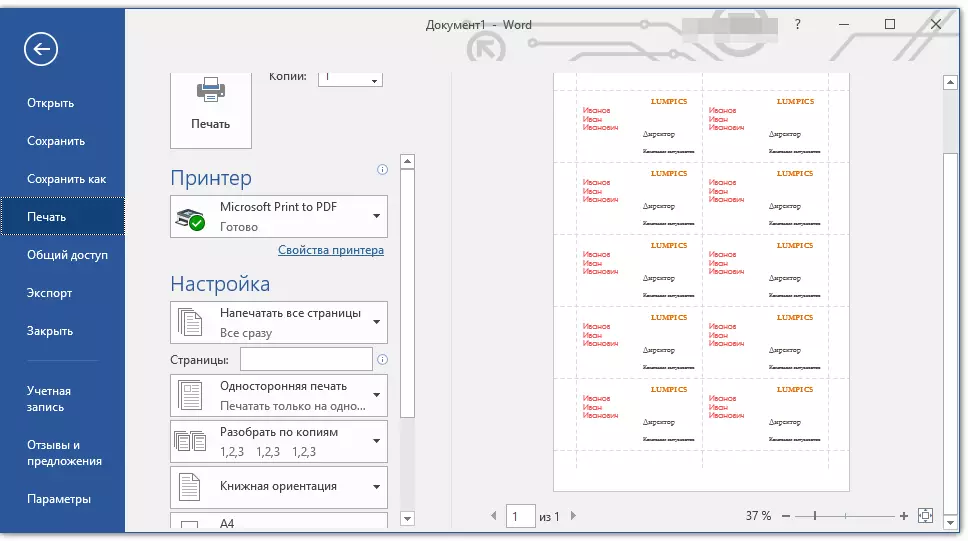
ಸೂಚನೆ: ಟೆಂಪ್ಲೇಟ್ನಲ್ಲಿ ಇರಬಹುದಾದ ಚುಕ್ಕೆಗಳ ಗಡಿಗಳನ್ನು ಪ್ರದರ್ಶಿಸಲಾಗುವುದಿಲ್ಲ.
ಪಾಠ: ಪದದಲ್ಲಿ ಡಾಕ್ಯುಮೆಂಟ್ಗಳನ್ನು ಮುದ್ರಿಸು
ಇದೇ ರೀತಿ (ಟೆಂಪ್ಲೆಟ್ಗಳನ್ನು ಬಳಸುವುದು) ಎಂದು ನೆನಪಿಸಿಕೊಳ್ಳಿ, ನೀವು ಕ್ಯಾಲೆಂಡರ್, ವ್ಯಾಪಾರ ಕಾರ್ಡ್, ಶುಭಾಶಯ ಪತ್ರ ಮತ್ತು ಹೆಚ್ಚಿನದನ್ನು ರಚಿಸಬಹುದು. ನಮ್ಮ ವೆಬ್ಸೈಟ್ನಲ್ಲಿ ನೀವು ಎಲ್ಲವನ್ನೂ ಓದಬಹುದು.
ಪದದಲ್ಲಿ ಹೇಗೆ ಮಾಡುವುದು?
ಕ್ಯಾಲೆಂಡರ್
ಸ್ವ ಪರಿಚಯ ಚೀಟಿ
ಶುಭಾಶಯ ಪೋಸ್ಟ್ಕಾರ್ಡ್
ಕಾರ್ಪೊರೇಟ್ ಬ್ಲಾಂಕ್
ಹಸ್ತಚಾಲಿತವಾಗಿ ಬಗೇಸಿಕ್ ರಚಿಸಲಾಗುತ್ತಿದೆ
ನೀವು ಸಿದ್ಧ ಟೆಂಪ್ಲೆಟ್ಗಳನ್ನು ತೃಪ್ತಿಗೊಳಿಸದಿದ್ದರೆ ಅಥವಾ ನೀವೇ ಪದದಲ್ಲಿ ಬ್ಯಾಡ್ಜ್ ಅನ್ನು ರಚಿಸಲು ಬಯಸಿದರೆ, ಕೆಳಗೆ ವಿವರಿಸಿರುವ ಸೂಚನೆಯಲ್ಲಿ ನೀವು ಸ್ಪಷ್ಟವಾಗಿ ಆಸಕ್ತಿ ಹೊಂದಿದ್ದೀರಿ. ಇದನ್ನು ಮಾಡಲು ನೀವು ನಮ್ಮಿಂದ ಅಗತ್ಯವಿದೆಯೇ - ಸಣ್ಣ ಟೇಬಲ್ ರಚಿಸಿ ಮತ್ತು ಅದನ್ನು ಸರಿಯಾಗಿ ತುಂಬಿರಿ.
1. ಪ್ರಾರಂಭಿಸಲು, ನೀವು ಬೀಜಿಕ್ನಲ್ಲಿ ಇರಿಸಲು ಬಯಸುವ ಮಾಹಿತಿಯನ್ನು ಯೋಚಿಸಿ ಮತ್ತು ಇದಕ್ಕಾಗಿ ಎಷ್ಟು ಸಾಲುಗಳು ಬೇಕು ಎಂದು ಲೆಕ್ಕಹಾಕಿ. ಕಾಲಮ್ಗಳು ಎರಡು ಆಗಿರಬಹುದು (ಪಠ್ಯ ಮಾಹಿತಿ ಮತ್ತು ಫೋಟೋ ಅಥವಾ ಚಿತ್ರ).
ಕೆಳಗಿನ ಡೇಟಾವನ್ನು ಬಗೀಕ್ನಲ್ಲಿ ಸೂಚಿಸಲಾಗುವುದು ಎಂದು ಭಾವಿಸೋಣ:
- ಉಪನಾಮ, ಹೆಸರು, ಪೋಷಕ (ಎರಡು ಅಥವಾ ಮೂರು ಸಾಲುಗಳು);
- ಸ್ಥಾನ;
- ಕಂಪನಿ;
- ಹೆಚ್ಚುವರಿ ಪಠ್ಯ (ನಿಮ್ಮ ವಿವೇಚನೆಯಿಂದ ಅಗತ್ಯವಾಗಿಲ್ಲ).
ನಾವು ದಿ ಲೈನ್ಗಾಗಿ ಫೋಟೋವನ್ನು ಪರಿಗಣಿಸುವುದಿಲ್ಲ, ಏಕೆಂದರೆ ಅದು ಬದಿಯಲ್ಲಿದೆ, ಪಠ್ಯದಡಿಯಲ್ಲಿ ಹಲವಾರು ಸಾಲುಗಳನ್ನು ನಿಯೋಜಿಸಲಾಗಿದೆ.
ಸೂಚನೆ: Beijik ಮೇಲೆ ಫೋಟೋ - ಕ್ಷಣ ವಿವಾದಾತ್ಮಕವಾಗಿದೆ, ಮತ್ತು ಅನೇಕ ಸಂದರ್ಭಗಳಲ್ಲಿ ಇದು ಅಗತ್ಯವಿಲ್ಲ. ನಾವು ಇದನ್ನು ಉದಾಹರಣೆಯಾಗಿ ಪರಿಗಣಿಸುತ್ತೇವೆ. ಆದ್ದರಿಂದ, ನಾವು ಫೋಟೋವನ್ನು ಇರಿಸಲು ನೀಡುವ ಸ್ಥಳದಲ್ಲಿ, ಬೇರೊಬ್ಬರು ಇಚ್ಛೆಗೆ ಬಯಸುತ್ತಾರೆ, ಉದಾಹರಣೆಗೆ, ಕಂಪನಿಯ ಲೋಗೋ.
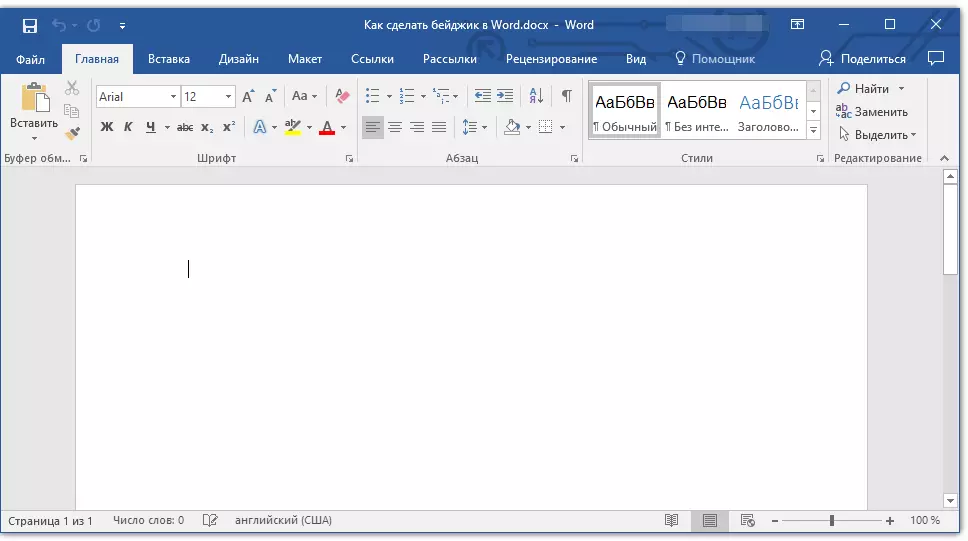
ಉದಾಹರಣೆಗೆ, ನಾವು ಒಂದು ಸಾಲಿನಲ್ಲಿ ಒಂದು ಸಾಲಿನಲ್ಲಿ ಒಂದು ಸಾಲಿನಲ್ಲಿ ಬರೆಯುತ್ತೇವೆ, ಮುಂದಿನ ಸಾಲಿನಲ್ಲಿ, ಮುಂದಿನ ಸಾಲಿನಲ್ಲಿ ಸ್ಥಾನ, ಮತ್ತೊಂದು ಲೈನ್ - ಕಂಪನಿ ಮತ್ತು ಕೊನೆಯ ಸಾಲು ಕಂಪನಿಯ ಕಿರು ಮೊಟೊ (ಮತ್ತು ಏಕೆ ಅಲ್ಲ ?). ಈ ಮಾಹಿತಿಯ ಪ್ರಕಾರ, ನಾವು 5 ಸಾಲುಗಳು ಮತ್ತು ಎರಡು ಕಾಲಮ್ಗಳಿಗೆ ಟೇಬಲ್ ಅನ್ನು ರಚಿಸಬೇಕಾಗಿದೆ (ಪಠ್ಯಕ್ಕಾಗಿ ಒಂದು ಕಾಲಮ್, ಒಂದು ಕಾಲಮ್).
2. ಟ್ಯಾಬ್ಗೆ ಹೋಗಿ "ಇನ್ಸರ್ಟ್" ಬಟನ್ ಕ್ಲಿಕ್ ಮಾಡಿ "ಟೇಬಲ್" ಮತ್ತು ಅಗತ್ಯ ಗಾತ್ರಗಳ ಟೇಬಲ್ ರಚಿಸಿ.

ಪಾಠ: ಪದದಲ್ಲಿ ಟೇಬಲ್ ಹೌ ಟು ಮೇಕ್
3. ಸೇರಿಸಿದ ಟೇಬಲ್ನ ಗಾತ್ರವನ್ನು ಬದಲಾಯಿಸಬೇಕು, ಮತ್ತು ಇದನ್ನು ಕೈಯಾರೆ ಮಾಡುವುದು ಸೂಕ್ತವಲ್ಲ.
- ಅದರ ಬೈಂಡಿಂಗ್ನ ಅಂಶವನ್ನು ಕ್ಲಿಕ್ ಮಾಡುವುದರ ಮೂಲಕ ಮೇಜಿನ ಹೈಲೈಟ್ ಮಾಡಿ (ಮೇಲಿನ ಎಡ ಮೂಲೆಯಲ್ಲಿರುವ ಚೌಕದಲ್ಲಿ ಸಣ್ಣ ಅಡ್ಡ);
- ಈ ಸ್ಥಳದಲ್ಲಿ ಬಲ ಮೌಸ್ ಕ್ಲಿಕ್ ಮಾಡಿ ಮತ್ತು ಐಟಂ ಅನ್ನು ಆಯ್ಕೆ ಮಾಡಿ. "ಟೇಬಲ್ ಪ್ರಾಪರ್ಟೀಸ್";
- ಟ್ಯಾಬ್ನಲ್ಲಿ ತೆರೆಯುವ ವಿಂಡೋದಲ್ಲಿ "ಟೇಬಲ್" ಅಧ್ಯಾಯದಲ್ಲಿ "ಗಾತ್ರ" ಐಟಂ ಎದುರು ಟಿಕ್ ಅನ್ನು ಸ್ಥಾಪಿಸಿ "ಅಗಲ" ಮತ್ತು ಸೆಂಟಿಮೀಟರ್ಗಳಲ್ಲಿ ಅಗತ್ಯವಿರುವ ಮೌಲ್ಯವನ್ನು ನಮೂದಿಸಿ (9.5 ಸೆಂ.ಮೀ.ನ ಶಿಫಾರಸು ಮೌಲ್ಯ);
- ಟ್ಯಾಬ್ಗೆ ಹೋಗಿ "ಲೈನ್" , ಐಟಂ ಎದುರು ಚೆಕ್ಬಾಕ್ಸ್ ಅನ್ನು ಸ್ಥಾಪಿಸಿ "ಎತ್ತರ" (ಅಧ್ಯಾಯ "ಕಾಲಮ್" ) ಮತ್ತು ಅಲ್ಲಿ ಅಪೇಕ್ಷಿತ ಮೌಲ್ಯವನ್ನು ನಮೂದಿಸಿ (ನಾವು 1.3 ಸೆಂ ಅನ್ನು ಶಿಫಾರಸು ಮಾಡುತ್ತೇವೆ);
- ಕ್ಲಿಕ್ "ಸರಿ" ವಿಂಡೋವನ್ನು ಮುಚ್ಚಲು "ಟೇಬಲ್ ಪ್ರಾಪರ್ಟೀಸ್".

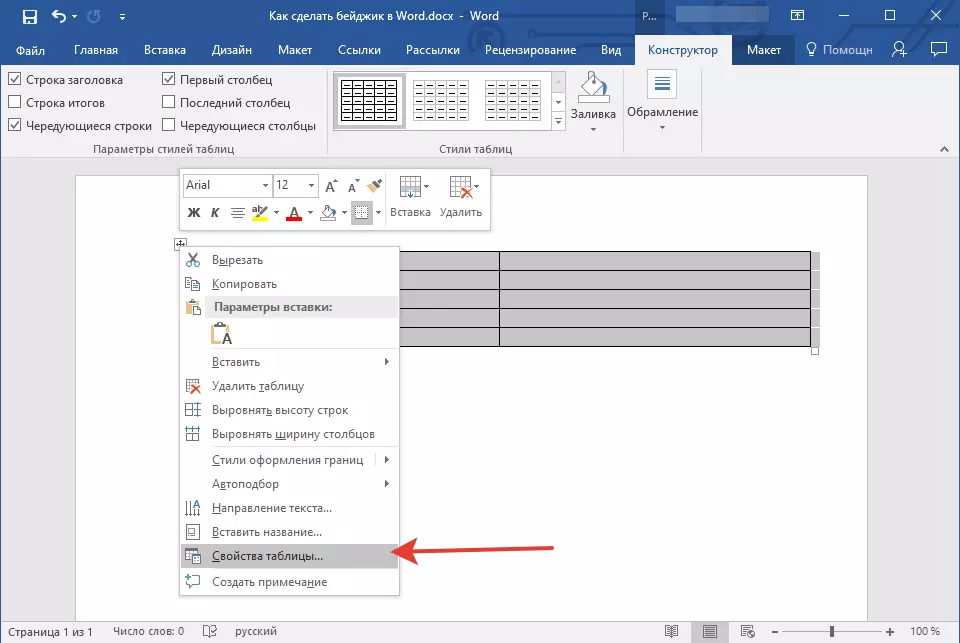
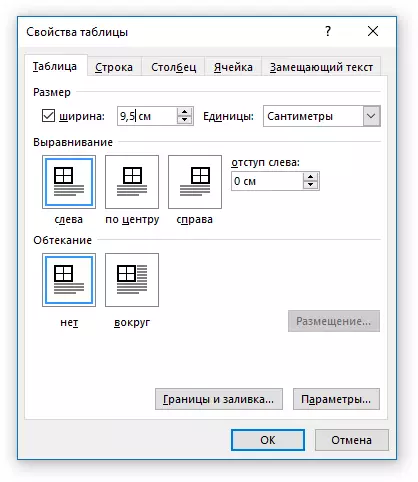

ಮೇಜಿನ ರೂಪದಲ್ಲಿ ಬೇಸ್ಜಿಕ್ನ ಬೇಸ್ ನೀವು ಸೂಚಿಸುವ ಆಯಾಮಗಳನ್ನು ತೆಗೆದುಕೊಳ್ಳುತ್ತದೆ.
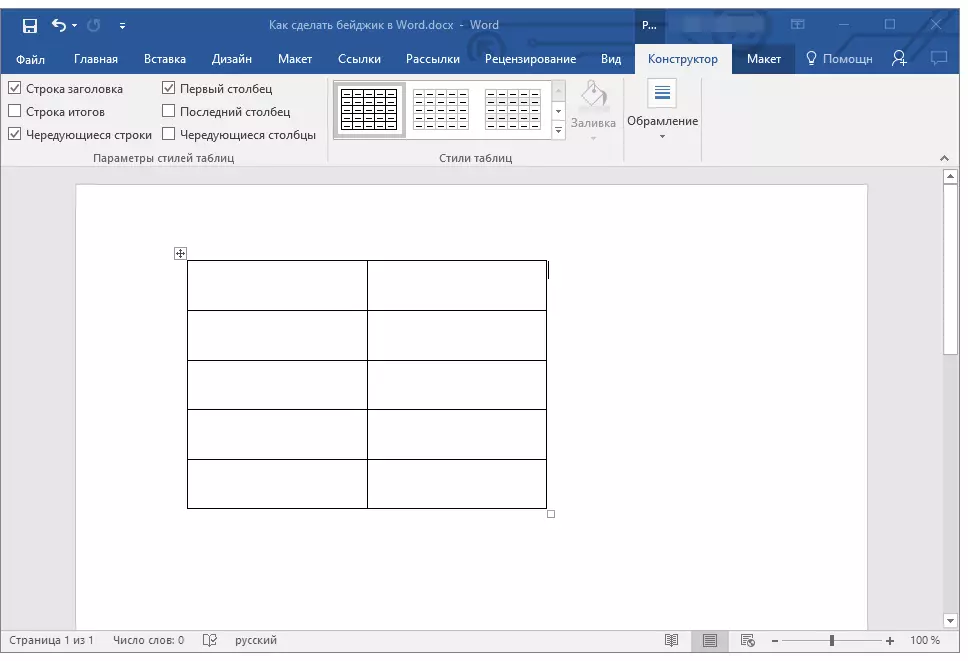
ಸೂಚನೆ: ಟೇಬಲ್ನ ಅಡಿಯಲ್ಲಿನ ಪರಿಣಾಮವಾಗಿ ಗಾತ್ರಗಳು ನಿಮಗೆ ಏನನ್ನಾದರೂ ಸರಿಹೊಂದುವುದಿಲ್ಲವಾದರೆ, ಮೂಲೆಯಲ್ಲಿರುವ ಮಾರ್ಕರ್ ಅನ್ನು ಎಳೆಯುವ ಮೂಲಕ ನೀವು ಸುಲಭವಾಗಿ ಅವುಗಳನ್ನು ಕೈಯಾರೆ ಬದಲಾಯಿಸಬಹುದು. ನಿಜ, ನಿಮಗಾಗಿ ಬ್ಯಾಡ್ಝಿಕ್ನ ಯಾವುದೇ ಗಾತ್ರಗಳಿಗೆ ಕಟ್ಟುನಿಟ್ಟಾದ ನಿಷ್ಠೆಯಿದ್ದರೆ ಮಾತ್ರ ಇದು ಆದ್ಯತೆಯಾಗಿಲ್ಲದಿದ್ದರೆ ಮಾತ್ರ ಇದನ್ನು ಮಾಡಲು ಸಾಧ್ಯವಿದೆ.
4. ಟೇಬಲ್ ತುಂಬಲು ಪ್ರಾರಂಭಿಸುವ ಮೊದಲು, ನೀವು ಅದರ ಕೆಲವು ಜೀವಕೋಶಗಳನ್ನು ಸಂಯೋಜಿಸಬೇಕಾಗಿದೆ. ಕೆಳಗಿನಂತೆ ನಾವು ಮುಂದುವರಿಯುತ್ತೇವೆ (ನೀವು ಇನ್ನೊಂದು ಆಯ್ಕೆಯನ್ನು ಆಯ್ಕೆ ಮಾಡಬಹುದು):
- ಕಂಪೆನಿಯ ಹೆಸರಿನ ಮೊದಲ ಸಾಲಿನ ಎರಡು ಕೋಶಗಳನ್ನು ನಾವು ಸಂಯೋಜಿಸುತ್ತೇವೆ;
- ಫೋಟೋದಲ್ಲಿ ಎರಡನೇ ಕಾಲಮ್ನ ಎರಡನೇ, ಮೂರನೇ ಮತ್ತು ನಾಲ್ಕನೇ ಕೋಶಗಳನ್ನು ನಾವು ಸಂಯೋಜಿಸುತ್ತೇವೆ;
- ಸಣ್ಣ ಮೇಡನ್ ಅಥವಾ ಘೋಷಣೆಗಾಗಿ ನಾವು ಕೊನೆಯ (ಐದನೇ) ಸ್ಟ್ರಿಂಗ್ನ ಎರಡು ಕೋಶಗಳನ್ನು ಸಂಯೋಜಿಸುತ್ತೇವೆ.
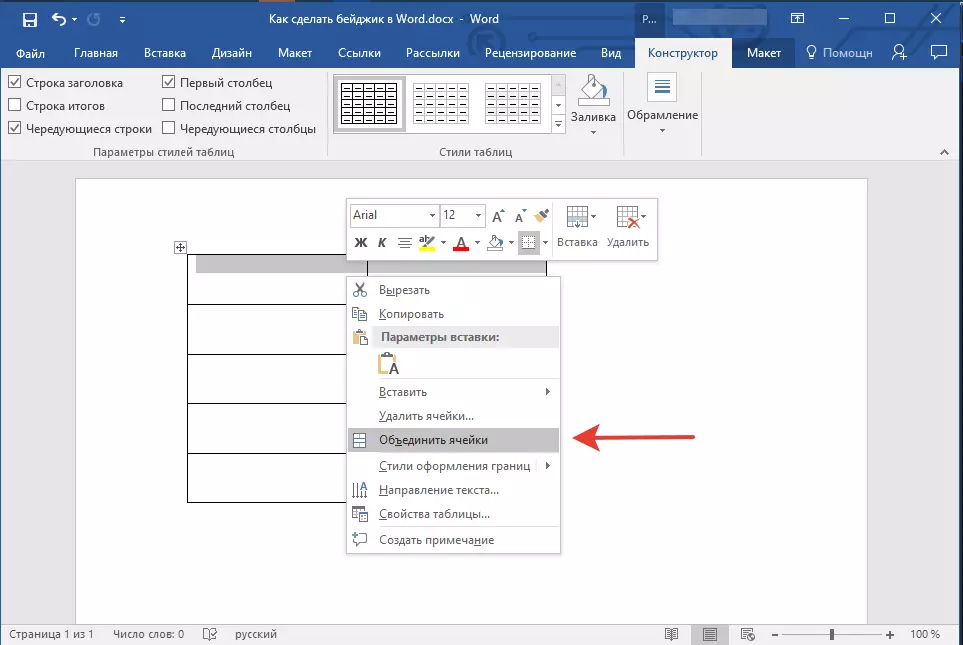
ಕೋಶಗಳನ್ನು ವಿಲೀನಗೊಳಿಸಲು, ಮೌಸ್ನೊಂದಿಗೆ ಅವುಗಳನ್ನು ಹೈಲೈಟ್ ಮಾಡಿ, ಬಲ ಕ್ಲಿಕ್ ಮಾಡಿ ಮತ್ತು ಐಟಂ ಅನ್ನು ಆಯ್ಕೆ ಮಾಡಿ. "ಕೋಶಗಳನ್ನು ಸಂಯೋಜಿಸಿ".
ಪಾಠ: ಪದಗಳಲ್ಲಿ ಜೀವಕೋಶಗಳನ್ನು ಸಂಯೋಜಿಸುವುದು ಹೇಗೆ
5. ಈಗ ನೀವು ಕೋಶಗಳಲ್ಲಿ ಕೋಶಗಳನ್ನು ತುಂಬಬಹುದು. ಇಲ್ಲಿ ನಮ್ಮ ಉದಾಹರಣೆಯಾಗಿದೆ (ಇಲ್ಲಿಯವರೆಗೆ ಫೋಟೋ ಇಲ್ಲದೆ):
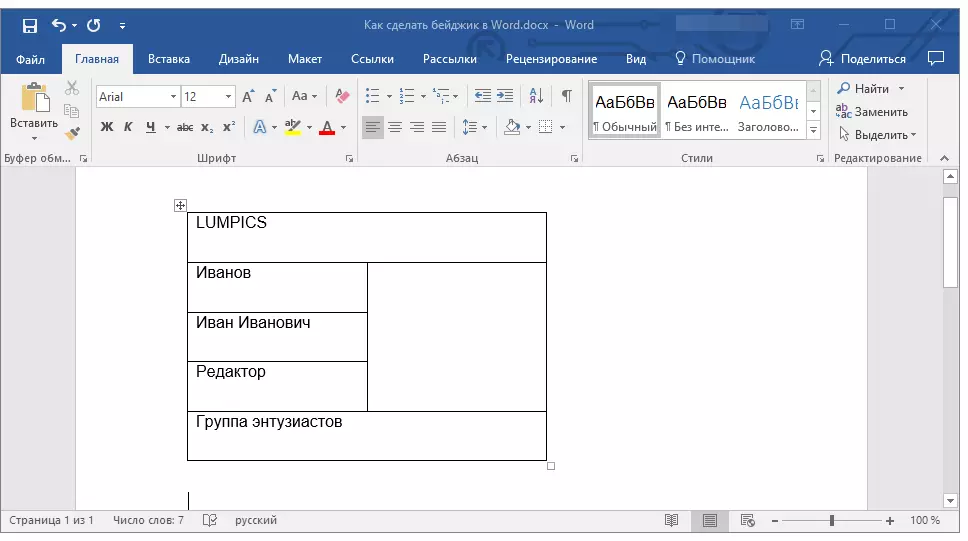
ಸೂಚನೆ: ಖಾಲಿ ಕೋಶಕ್ಕೆ ತಕ್ಷಣವೇ ಫೋಟೋ ಅಥವಾ ಯಾವುದೇ ಇತರ ಇಮೇಜ್ ಅನ್ನು ಸೇರಿಸುವುದನ್ನು ನಾವು ಶಿಫಾರಸು ಮಾಡುತ್ತೇವೆ - ಅದು ಅದರ ಗಾತ್ರವನ್ನು ಬದಲಾಯಿಸುತ್ತದೆ.
- ಡಾಕ್ಯುಮೆಂಟ್ನ ಯಾವುದೇ ಖಾಲಿ ಸ್ಥಳದಲ್ಲಿ ರೇಖಾಚಿತ್ರವನ್ನು ಸೇರಿಸಿ;
- ಕೋಶದ ಗಾತ್ರಗಳ ಪ್ರಕಾರ ಅದರ ಆಯಾಮಗಳನ್ನು ಬದಲಾಯಿಸಿ;
- ಸ್ಥಳ ನಿಯತಾಂಕವನ್ನು ಆಯ್ಕೆ ಮಾಡಿ "ಪಠ್ಯ ಮೊದಲು";
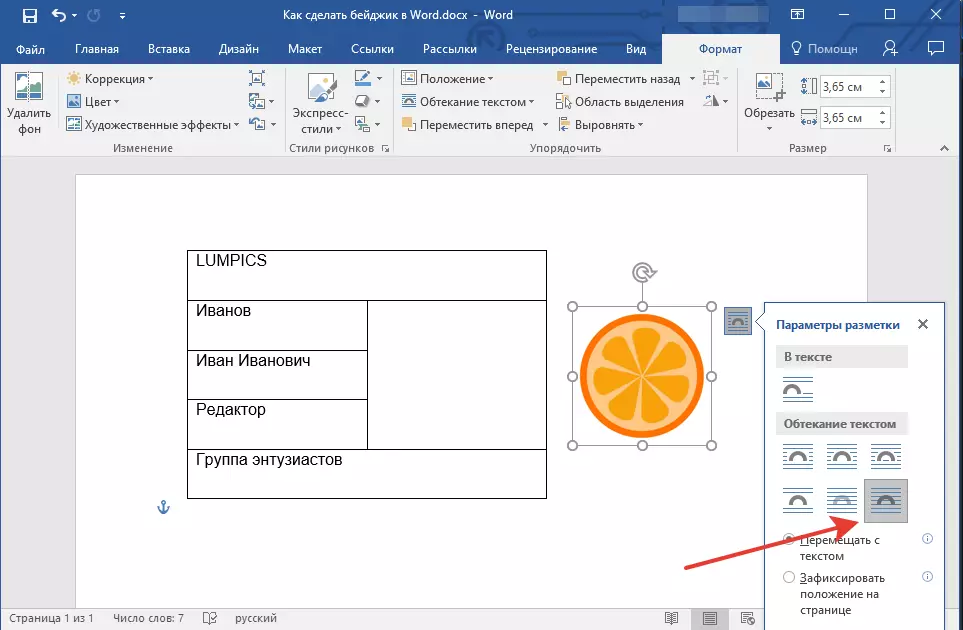
- ಚಿತ್ರವನ್ನು ಕೋಶಕ್ಕೆ ಸರಿಸಿ.
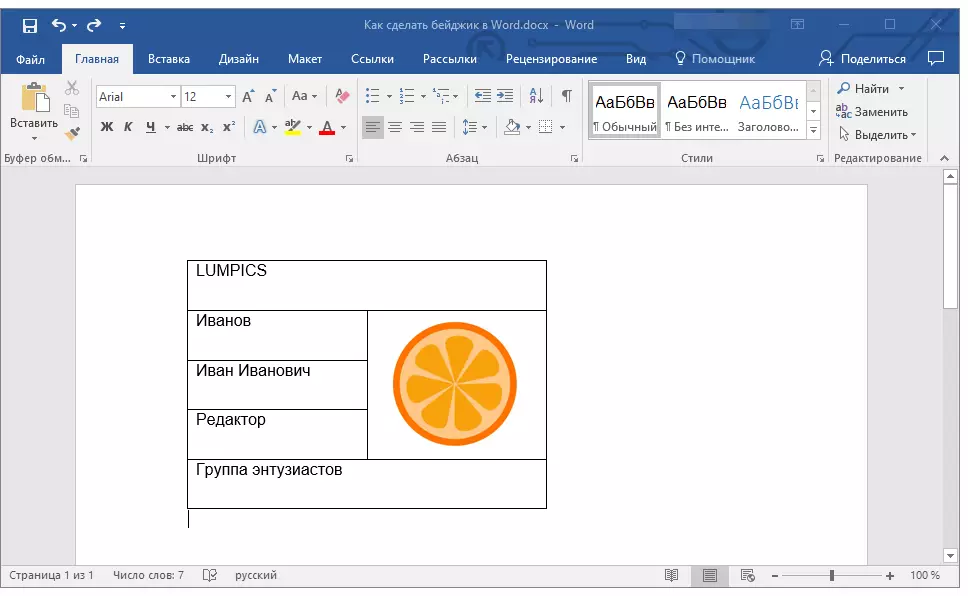
ಇದನ್ನು ಹೇಗೆ ಮಾಡಬೇಕೆಂದು ನಿಮಗೆ ತಿಳಿದಿಲ್ಲದಿದ್ದರೆ, ಈ ವಿಷಯದ ಬಗ್ಗೆ ನಮ್ಮ ವಸ್ತುಗಳೊಂದಿಗೆ ಪರಿಚಯಿಸಲು ನಾವು ಶಿಫಾರಸು ಮಾಡುತ್ತೇವೆ.
ಪದದೊಂದಿಗೆ ಕೆಲಸ ಮಾಡುವ ಪಾಠಗಳು:
ನಮೂನೆಯನ್ನು ಸೇರಿಸಿ
ಪ್ರವಾಹ ಕ್ಲಿಪ್ ಆರ್ಟ್
6. ಟೇಬಲ್ ಕೋಶಗಳ ಒಳಗೆ ಪಠ್ಯವನ್ನು ಜೋಡಿಸಬೇಕು. ಸೂಕ್ತವಾದ ಫಾಂಟ್ಗಳು, ಗಾತ್ರ, ಬಣ್ಣವನ್ನು ಆಯ್ಕೆ ಮಾಡುವುದು ಸಮನಾಗಿ ಮುಖ್ಯವಾಗಿದೆ.
- ಪಠ್ಯ ಜೋಡಣೆಗಾಗಿ, ನಾವು ಗುಂಪು ಪರಿಕರಗಳಿಗೆ ತಿರುಗುತ್ತೇವೆ "ಪ್ಯಾರಾಗ್ರಾಫ್" ಇಲಿಯನ್ನು ಮೇಜಿನೊಳಗೆ ಪಠ್ಯವನ್ನು ಹೈಲೈಟ್ ಮಾಡಿದ ನಂತರ. ಜೋಡಣೆಯ ಪ್ರಕಾರವನ್ನು ಆಯ್ಕೆಮಾಡಲು ನಾವು ಶಿಫಾರಸು ಮಾಡುತ್ತೇವೆ "ಸೆಂಟರ್";
- ಸೆಂಟರ್ನಲ್ಲಿ ಅಡ್ಡಲಾಗಿ ಮಾತ್ರವಲ್ಲ, ಲಂಬವಾಗಿ (ಕೋಶಕ್ಕೆ ಸಂಬಂಧಿಸಿ) ಪಠ್ಯವನ್ನು ಒಗ್ಗೂಡಿಸಲು ನಾವು ಶಿಫಾರಸು ಮಾಡುತ್ತೇವೆ. ಇದನ್ನು ಮಾಡಲು, ಟೇಬಲ್ ಅನ್ನು ಆಯ್ಕೆ ಮಾಡಿ, ವಿಂಡೋವನ್ನು ತೆರೆಯಿರಿ "ಟೇಬಲ್ ಪ್ರಾಪರ್ಟೀಸ್" ಸನ್ನಿವೇಶ ಮೆನು ಮೂಲಕ, ಟ್ಯಾಬ್ನಲ್ಲಿ ಟ್ಯಾಬ್ಗೆ ಹೋಗಿ "ಸೆಲ್" ಮತ್ತು ನಿಯತಾಂಕವನ್ನು ಆಯ್ಕೆ ಮಾಡಿ "ಸೆಂಟರ್" (ಅಧ್ಯಾಯ "ಲಂಬ ಜೋಡಣೆ" . ಕ್ಲಿಕ್ "ಸರಿ" ವಿಂಡೋ ಮುಚ್ಚಲು;
- ಫಾಂಟ್ ಅನ್ನು ನಿಮ್ಮ ವಿವೇಚನೆಗೆ, ಅದರ ಬಣ್ಣ ಮತ್ತು ಗಾತ್ರಗಳಿಗೆ ಬದಲಾಯಿಸಿ. ಅಗತ್ಯವಿದ್ದರೆ, ನಮ್ಮ ಸೂಚನೆಗಳ ಲಾಭವನ್ನು ನೀವು ತೆಗೆದುಕೊಳ್ಳಬಹುದು.
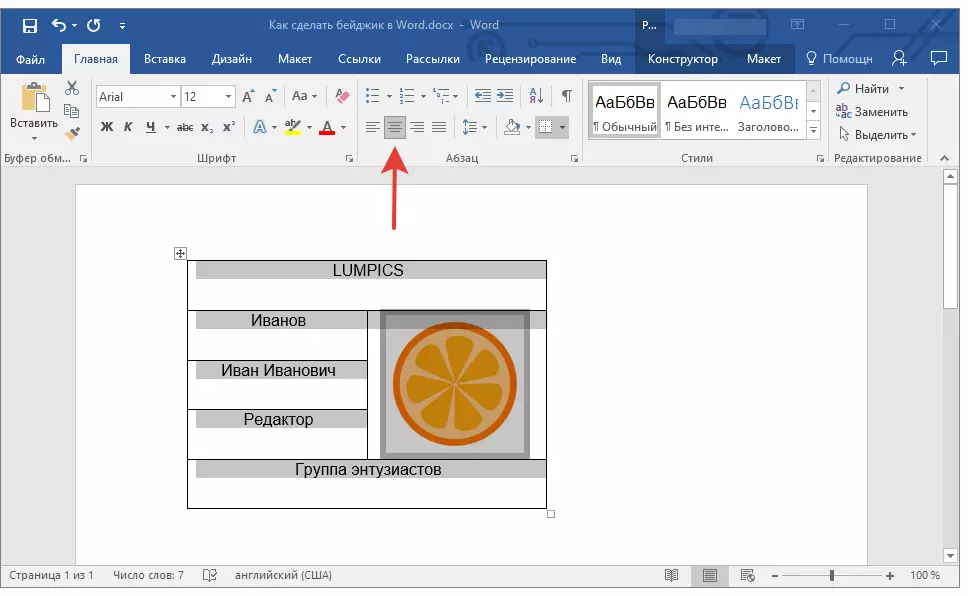
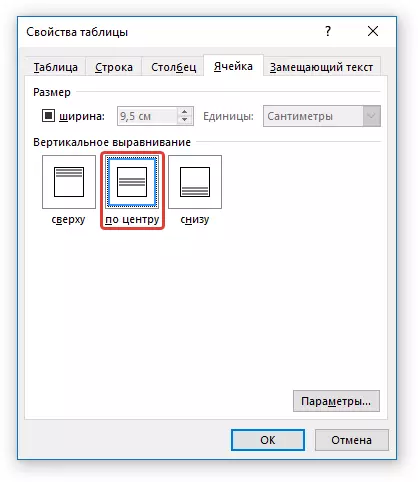
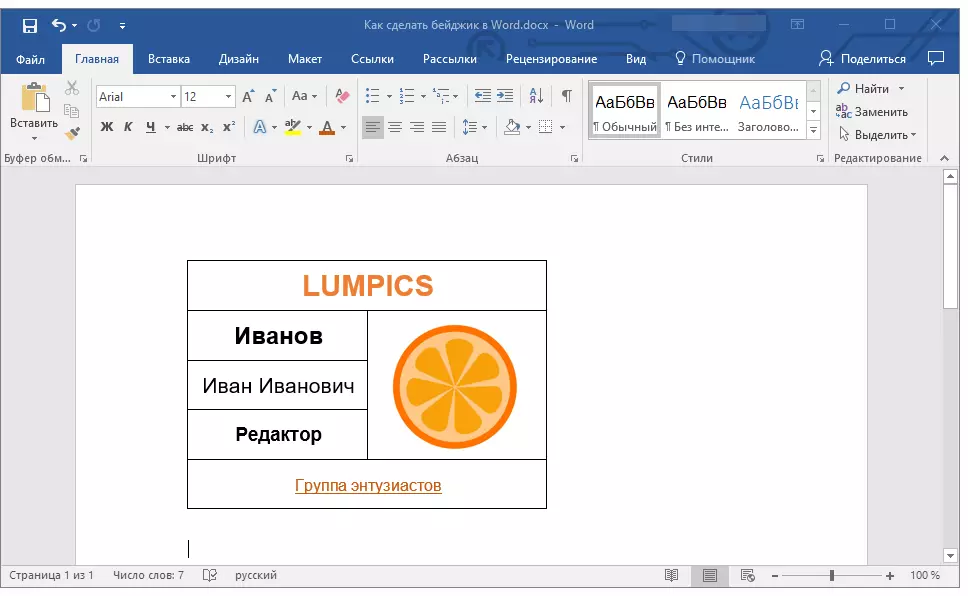
ಪಾಠ: ಪದದಲ್ಲಿ ಫಾಂಟ್ ಅನ್ನು ಹೇಗೆ ಬದಲಾಯಿಸುವುದು
7. ಎಲ್ಲವೂ ಏನೂ ಅಲ್ಲ, ಆದರೆ ಮೇಜಿನ ಗೋಚರ ಗಡಿಗಳು ಅತ್ಯದ್ಭುತವಾಗಿರುತ್ತವೆ. ದೃಷ್ಟಿ ಅವುಗಳನ್ನು ಮರೆಮಾಡಲು (ಗ್ರಿಡ್ ಮಾತ್ರ ಬಿಟ್ಟು) ಮತ್ತು ಮುದ್ರಿಸಲು ಇಲ್ಲ, ಈ ಹಂತಗಳನ್ನು ಅನುಸರಿಸಿ:
- ಟೇಬಲ್ ಹೈಲೈಟ್;
- ಬಟನ್ ಮೇಲೆ ಕ್ಲಿಕ್ ಮಾಡಿ "ಗಡಿ" (ಉಪಕರಣಗಳ ಗುಂಪು "ಪ್ಯಾರಾಗ್ರಾಫ್" ಟ್ಯಾಬ್ "ಮುಖ್ಯವಾದ";
- ಆಯ್ಕೆ ಮಾಡಿ "ಬಾರ್ಡರ್ ಇಲ್ಲ".
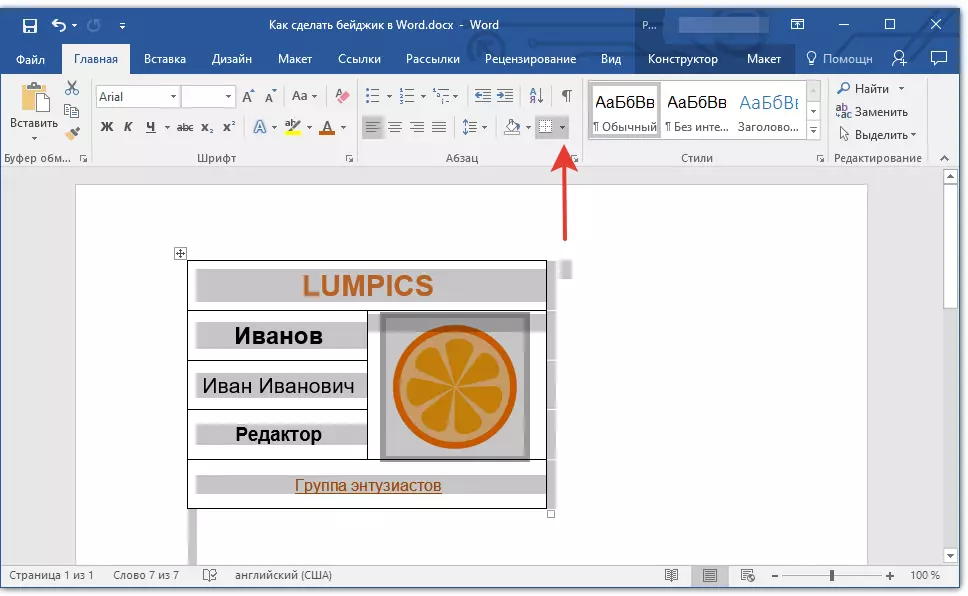
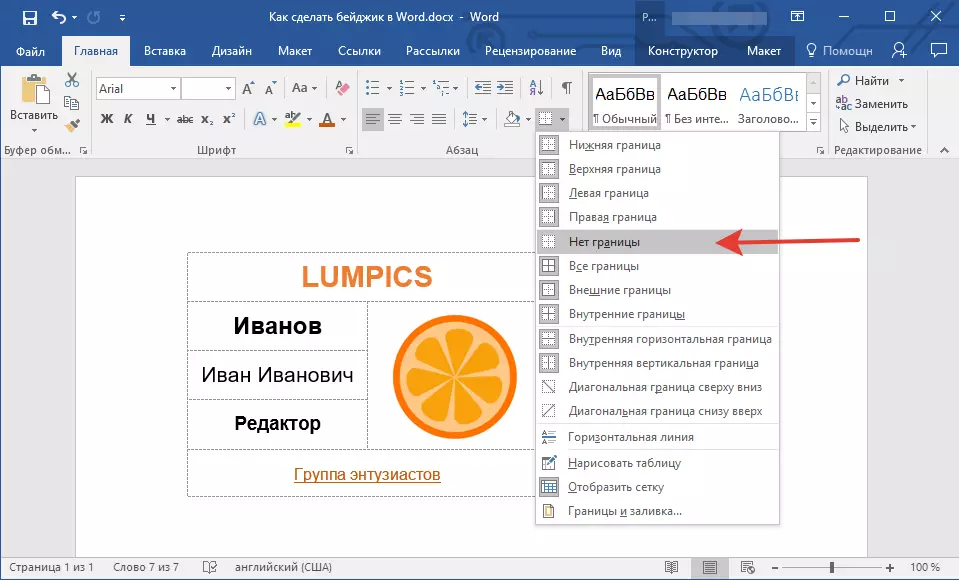
ಸೂಚನೆ: ಬಟನ್ ಮೆನುವಿನಲ್ಲಿ ಕತ್ತರಿಸಲು ಹೆಚ್ಚು ಅನುಕೂಲಕರವಾಗಿರುವ ಮುದ್ರಿತ ಬಜೆಕ್ಗೆ "ಗಡಿ" ಒಂದು ನಿಯತಾಂಕವನ್ನು ಆಯ್ಕೆ ಮಾಡಿ "ಬಾಹ್ಯ ಗಡಿಗಳು" . ಇದು ಎಲೆಕ್ಟ್ರಾನಿಕ್ ಡಾಕ್ಯುಮೆಂಟ್ನಲ್ಲಿ ಮತ್ತು ಅದರ ಮುದ್ರಣ ವ್ಯಾಖ್ಯಾನದಲ್ಲಿ ಟೇಬಲ್ನ ಗೋಚರ ಬಾಹ್ಯ ಸರ್ಕ್ಯೂಟ್ ಮಾಡುತ್ತದೆ.

8. ರೆಡಿ, ಈಗ ನೀವು ರಚಿಸಿದ ಬ್ಯಾಡ್ಝಿಕ್ ಅನ್ನು ಮುದ್ರಿಸಬಹುದು.
ಬ್ಯಾಡ್ಝಿಕ್ನ ಸಂರಕ್ಷಣೆ ಟೆಂಪ್ಲೆಟ್ ಆಗಿ
ನೀವು ರಚಿಸಿದ ಬಜಿಕ್ ಅನ್ನು ಟೆಂಪ್ಲೇಟ್ ಆಗಿ ಉಳಿಸಬಹುದು.
1. ಮೆನು ತೆರೆಯಿರಿ "ಫೈಲ್" ಮತ್ತು ಆಯ್ಕೆಮಾಡಿ "ಉಳಿಸಿ".
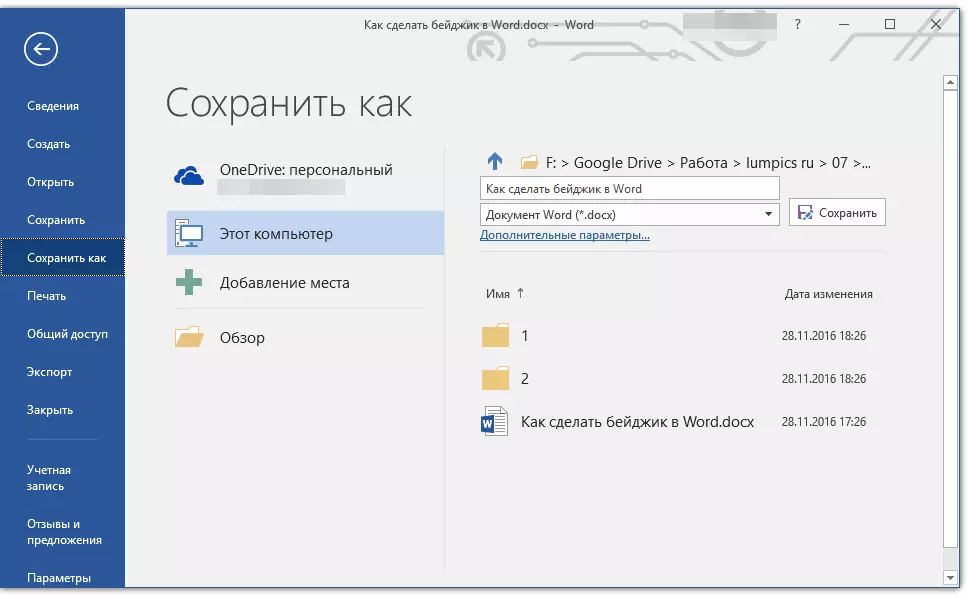
2. ಬಟನ್ ಬಳಸಿ "ಅವಲೋಕನ" , ಫೈಲ್ ಅನ್ನು ಉಳಿಸಲು ಮಾರ್ಗವನ್ನು ನಿರ್ದಿಷ್ಟಪಡಿಸಿ, ಸರಿಯಾದ ಹೆಸರನ್ನು ಹೊಂದಿಸಿ.
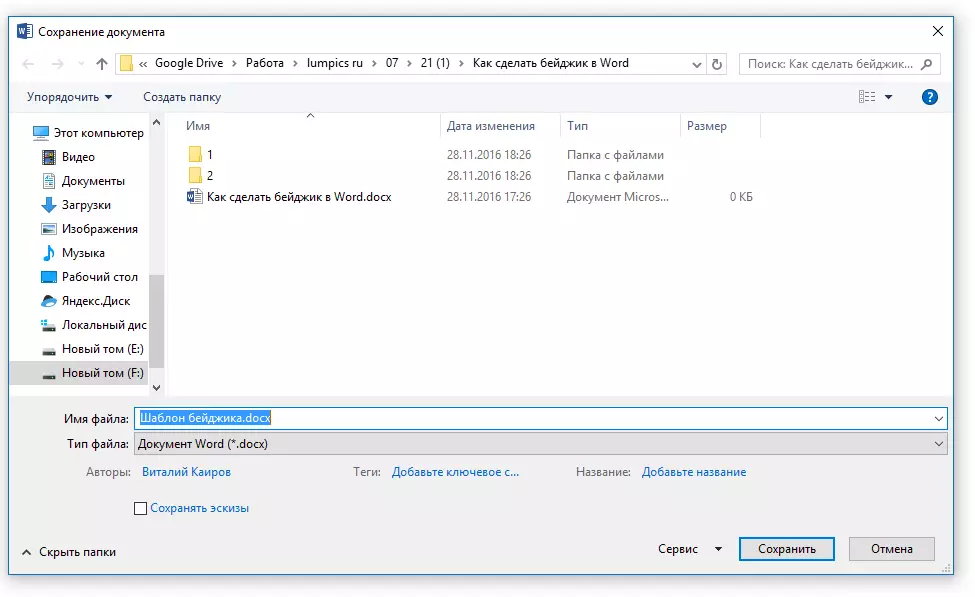
3. ಫೈಲ್ ಹೆಸರಿನೊಂದಿಗೆ ರೇಖೆಯ ಕೆಳಗಿರುವ ವಿಂಡೋದಲ್ಲಿ, ಉಳಿಸಲು ಅಗತ್ಯವಿರುವ ಸ್ವರೂಪವನ್ನು ಸೂಚಿಸಿ. ನಮ್ಮ ಸಂದರ್ಭದಲ್ಲಿ, ಅದು "ವರ್ಡ್ ಟೆಂಪ್ಲೆಟ್ (* ಡಾಟ್ಕ್ಸ್)".
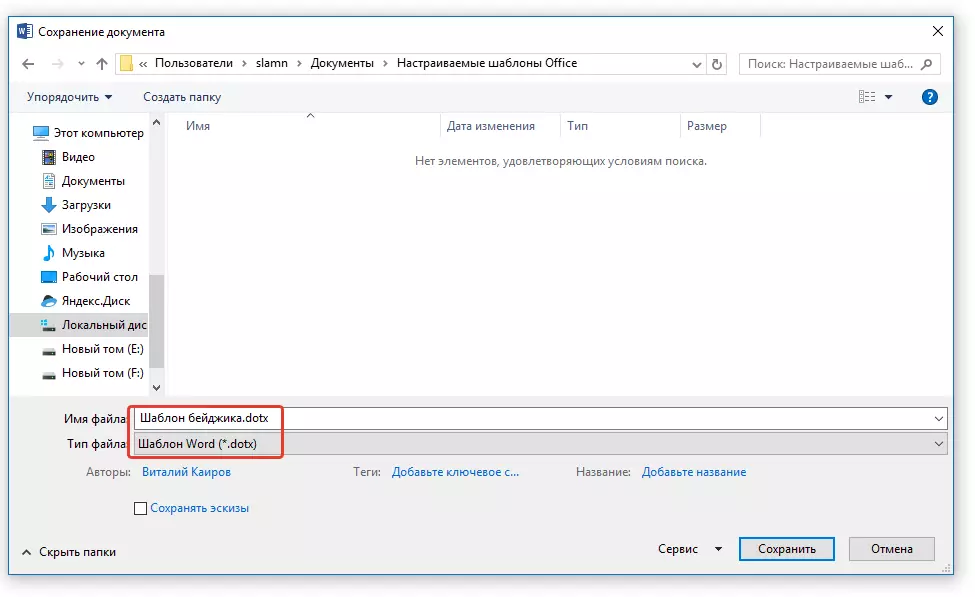
4. ಬಟನ್ ಕ್ಲಿಕ್ ಮಾಡಿ "ಉಳಿಸಿ".
ಒಂದು ಪುಟದಲ್ಲಿ ಹಲವಾರು ಬ್ಯಾಡ್ಜ್ಗಳನ್ನು ಸೀಲ್ ಮಾಡಿ
ನೀವು ಒಂದಕ್ಕಿಂತ ಹೆಚ್ಚು ಬ್ಯಾಡ್ಝಿಕ್ ಅನ್ನು ಮುದ್ರಿಸಬೇಕು, ಎಲ್ಲವನ್ನೂ ಒಂದು ಪುಟದಲ್ಲಿ ಇರಿಸಿ. ಇದು ಗಮನಾರ್ಹವಾಗಿ ಕಾಗದವನ್ನು ಉಳಿಸಲು ಸಹಾಯ ಮಾಡುತ್ತದೆ, ಆದರೆ ಈ ತುಂಬಾ ಬ್ಯಾಡ್ಜ್ಗಳನ್ನು ಕತ್ತರಿಸುವ ಪ್ರಕ್ರಿಯೆಯನ್ನು ಗಮನಾರ್ಹವಾಗಿ ವೇಗಗೊಳಿಸುತ್ತದೆ.
1. ಟೇಬಲ್ (ಬಜಿಕ್) ಹೈಲೈಟ್ ಮಾಡಿ ಮತ್ತು ಅದನ್ನು ಕ್ಲಿಪ್ಬೋರ್ಡ್ಗೆ ನಕಲಿಸಿ ( CTRL + C. ಅಥವಾ ಬಟನ್ "ನಕಲು" ವಾದ್ಯ ಗುಂಪಿನಲ್ಲಿ "ಕ್ಲಿಪ್ಬೋರ್ಡ್").
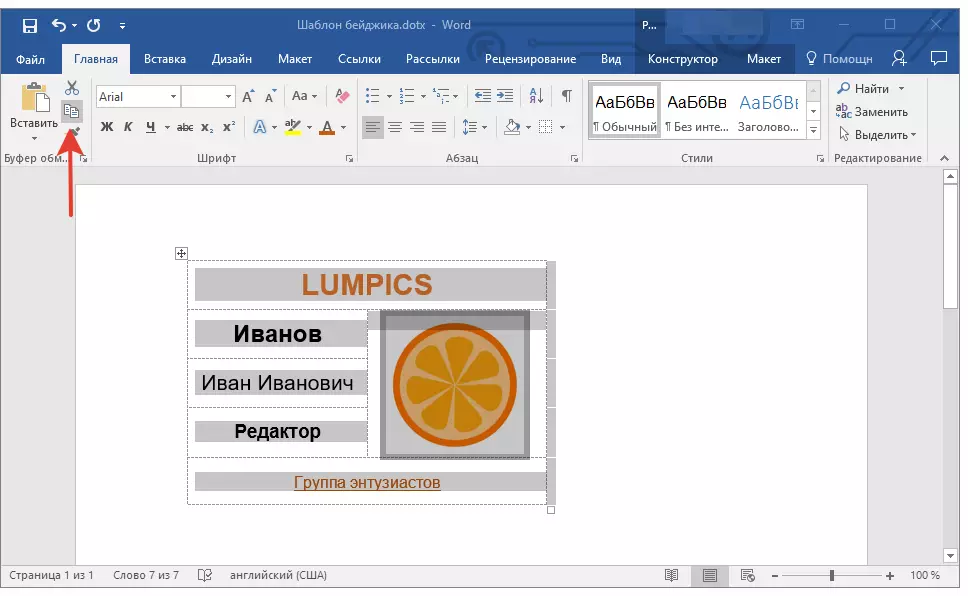
ಪಾಠ: ಟೇಬಲ್ ಅನ್ನು ಹೇಗೆ ನಕಲಿಸುವುದು
2. ಹೊಸ ಡಾಕ್ಯುಮೆಂಟ್ ರಚಿಸಿ ( "ಫೈಲ್" — "ರಚಿಸಿ" — "ಹೊಸ ಡಾಕ್ಯುಮೆಂಟ್").
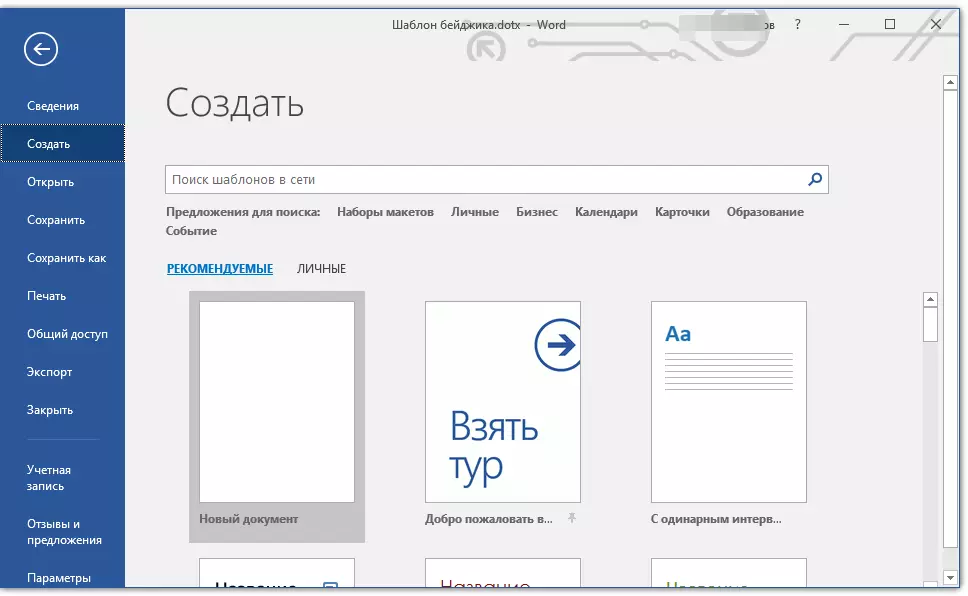
3. ಪುಟ ಕ್ಷೇತ್ರಗಳ ಗಾತ್ರವನ್ನು ಕಡಿಮೆ ಮಾಡಿ. ಇದನ್ನು ಮಾಡಲು, ಈ ಹಂತಗಳನ್ನು ಅನುಸರಿಸಿ:
- ಟ್ಯಾಬ್ಗೆ ಹೋಗಿ "ಲೆಔಟ್" (ಇದಕ್ಕೂ ಮುಂಚೆ "ಪುಟದ ವಿನ್ಯಾಸ");
- ಗುಂಡಿಯನ್ನು ಒತ್ತಿ "ಕ್ಷೇತ್ರಗಳು" ಮತ್ತು ಪ್ಯಾರಾಮೀಟರ್ ಆಯ್ಕೆಮಾಡಿ "ಕಿರಿದಾದ".
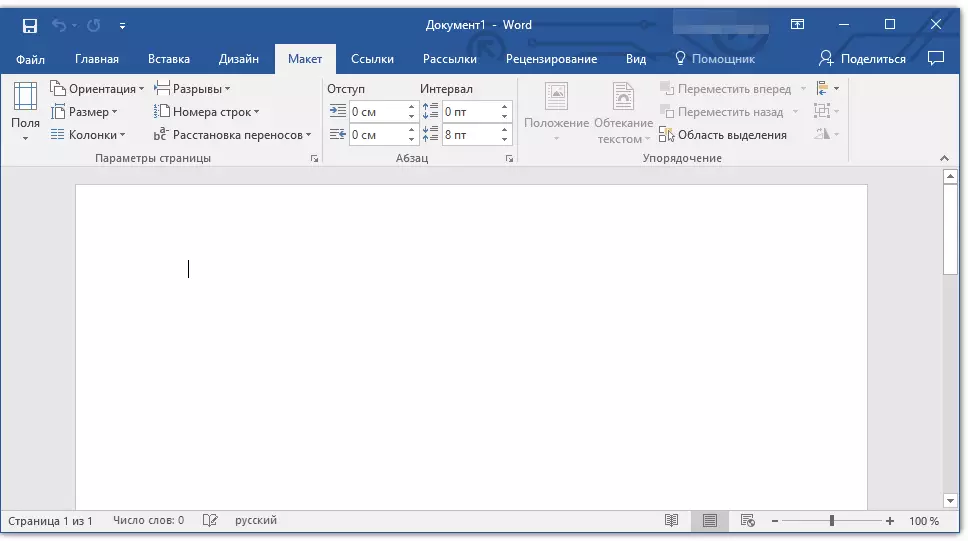

ಪಾಠ: ಪದಗಳಲ್ಲಿ ಜಾಗವನ್ನು ಹೇಗೆ ಬದಲಾಯಿಸುವುದು
4. 9.5 x 6.5 ಸೆಂ.ಮೀ (ನಮ್ಮ ಉದಾಹರಣೆಯಲ್ಲಿ ಗಾತ್ರ) ಅಂತಹ BeyZhkov ಕ್ಷೇತ್ರಗಳು ಹೊಂದಿರುವ ಪುಟದಲ್ಲಿ 6. ಹಾಳೆಯಲ್ಲಿ ಅವರ "ದಟ್ಟವಾದ" ಸ್ಥಳಕ್ಕಾಗಿ, ನೀವು ಎರಡು ಕಾಲಮ್ಗಳನ್ನು ಮತ್ತು ಮೂರು ಸಾಲುಗಳನ್ನು ಒಳಗೊಂಡಿರುವ ಟೇಬಲ್ ಅನ್ನು ರಚಿಸಬೇಕಾಗಿದೆ.
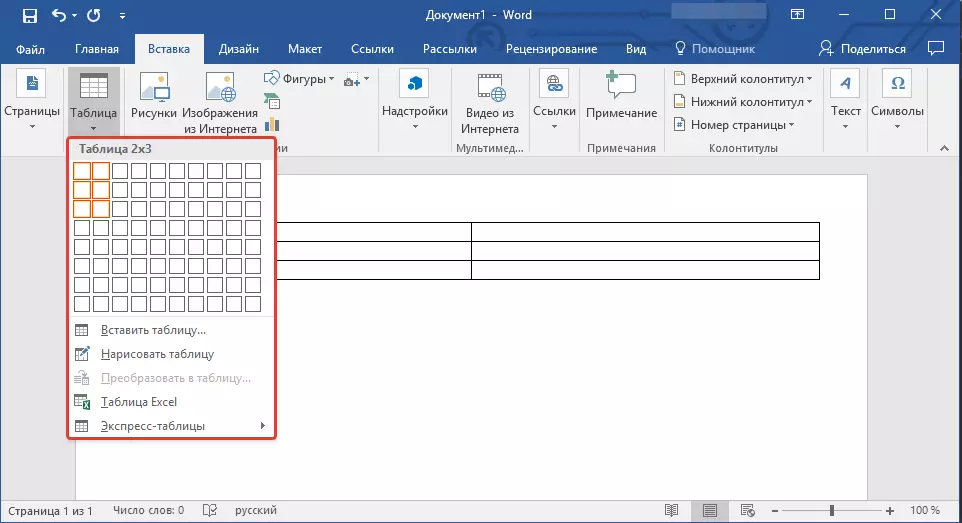
5. ಈಗ ರಚಿಸಿದ ಟೇಬಲ್ನ ಪ್ರತಿಯೊಂದು ಕೋಶದಲ್ಲಿ, ನೀವು ಕ್ಲಿಪ್ಬೋರ್ಡ್ನಲ್ಲಿ ಒಳಗೊಂಡಿರುವ ನಮ್ಮ ಬಗೀಕ್ ಅನ್ನು ಸೇರಿಸಬೇಕು ( CTRL + V. ಅಥವಾ ಬಟನ್ "ಇನ್ಸರ್ಟ್" ಒಂದು ಗುಂಪಿನಲ್ಲಿ "ಕ್ಲಿಪ್ಬೋರ್ಡ್" ಟ್ಯಾಬ್ನಲ್ಲಿ "ಮುಖ್ಯವಾದ").

ಮುಖ್ಯ (ದೊಡ್ಡ) ಮೇಜಿನ ಗಡಿಗಳನ್ನು ಅಳವಡಿಕೆಯ ಸಮಯದಲ್ಲಿ ಸ್ಥಳಾಂತರಿಸಲಾಗುವುದು, ಈ ಹಂತಗಳನ್ನು ಅನುಸರಿಸಿ:
- ಟೇಬಲ್ ಹೈಲೈಟ್;
- ರೈಟ್ ಕ್ಲಿಕ್ ಮಾಡಿ ಮತ್ತು ಆಯ್ಕೆಮಾಡಿ "ಕಾಲಮ್ಗಳ ಅಗಲವನ್ನು ಒಟ್ಟುಗೂಡಿಸಿ".

ಈಗ, ನಿಮಗೆ ಒಂದೇ ರೀತಿಯ ಬಗೀೀಸ್ ಅಗತ್ಯವಿದ್ದರೆ, ಫೈಲ್ ಅನ್ನು ಟೆಂಪ್ಲೇಟ್ ಆಗಿ ಉಳಿಸಿ. ನಿಮಗೆ ವಿವಿಧ ಬ್ಯಾಡ್ಜ್ಗಳು ಬೇಕಾದರೆ, ಅವುಗಳಲ್ಲಿ ಅಗತ್ಯವಾದ ಡೇಟಾವನ್ನು ಬದಲಿಸಿ, ಫೈಲ್ ಅನ್ನು ಉಳಿಸಿ ಮತ್ತು ಅದನ್ನು ಮುದ್ರಿಸಿ. ಉಳಿದಿರುವ ಎಲ್ಲವೂ ಕೇವಲ ಬೀಜಿಕಿ ಕತ್ತರಿಸಿ. ಮುಖ್ಯ ಮೇಜಿನ ಗಡಿಗಳು, ನಿಮ್ಮಿಂದ ರಚಿಸಲಾದ beiiks ಇರುವ ಕೋಶಗಳಲ್ಲಿ, ಸಹಾಯ ಮಾಡುತ್ತದೆ.

ಇದರ ಮೇಲೆ, ವಾಸ್ತವವಾಗಿ, ನಾವು ಮುಗಿಸಬಹುದು. ಈಗ ಪದದಲ್ಲಿ ಅಥವಾ ಟೆಂಪ್ಲೆಟ್ಗಳಲ್ಲಿ ನಿರ್ಮಿಸಲಾದ ಸೆಟ್ಗಳಲ್ಲಿ ಒಂದನ್ನು ಹೇಗೆ ಬ್ಯಾಡ್ಜ್ ಮಾಡಲು ನಿಮಗೆ ತಿಳಿದಿದೆ.
